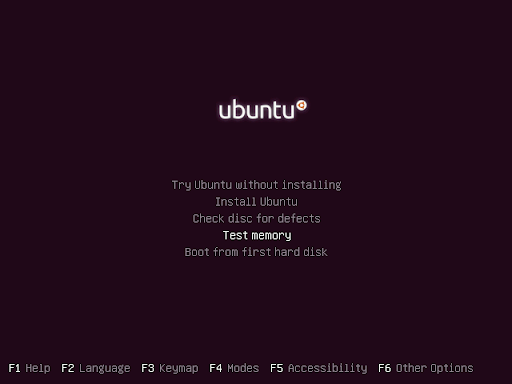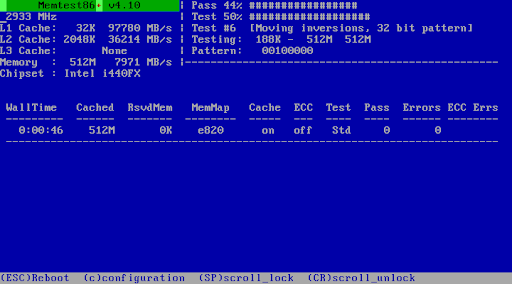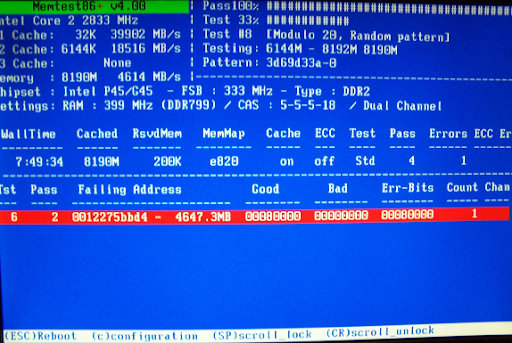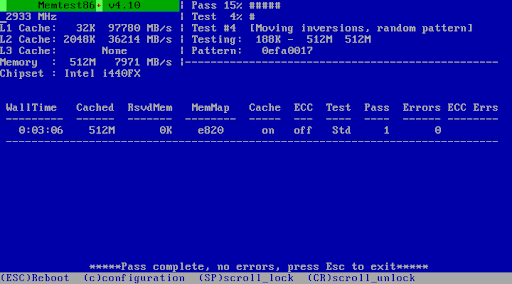Karena Windows dimana-mana, tentunya banyak sekali PC yang datang pake Windows. Lumrah lah. Namanya juga pilihan customer. Tapi pengecekannya selalu pake Linux. Hahahahahaaaa. Gemana juga yah. Kok mesti nyambungnya ke Linux :-D
Testing harddisk sekarang. Wajib dilakukan kalo ada keluhan komputer sering mati listrik. Atau ada problem sama harddisk.
Oya, aku nggak suka maen perasaan. Tentunya butuh bukti yang real. Hasilnya, ambil screenshot atau photo dari HP atau apa kek yang bisa dijadikan bukti untuk customer. Lucunya: kita tau itu bukti. Tapi toko laen lebih sering nggak tau ini bukti bagus. Karena rata-rata mereka nggak pake program linux :-D
- Cek partisi yang mau di cek
sudo fdisk -l - Misal untuk cek harddisk di /dev/sdb
sudo badblocks -s /dev/sdb
- Prosesnya seperti ini:
Checking for bad blocks (read-only test): 14.02% done, 0:27 elapsed - Jika tidak muncul apa-apa sampe kembali ke prompt, itu artinya harddisk masih OK. Harddisk tidak bermasalah.
Checking for bad blocks (read-only test): done - Sebaliknya jika muncul banyak sekali angka-angka setelah perintah di atas, itulah area-area di harddisk yang gagal test baca.
Test di atas tidak akan membahayakan data di harddisk. Cuman test baca saja. Tapi sejauh ini kita pake udah lebih dari cukup. Kalau pengen lebih teliti, test baca tulis. Tentunya data di harddisk/flashdisk akan di timpa. Bisa gunakan ini:
sudo badblocks -n /dev/sdb
Hal laen, test baca Ini bisa juga kita gunakan untuk test apakah flashdisk punya problem atau tidak. Kalau udah di format tetep ada errornya, berarti yang rusak medianya. Alias waktunya beli flashdisk baru.